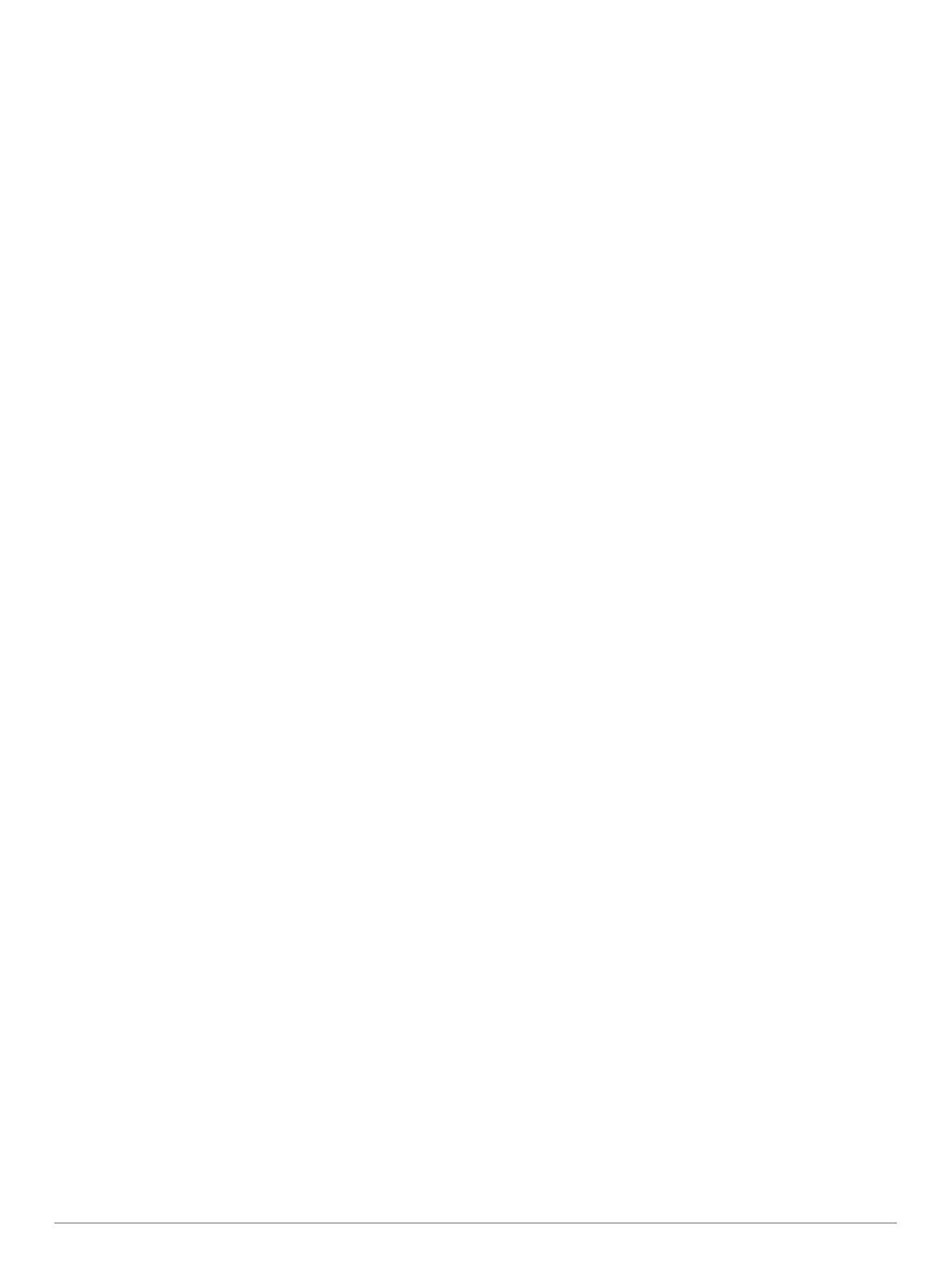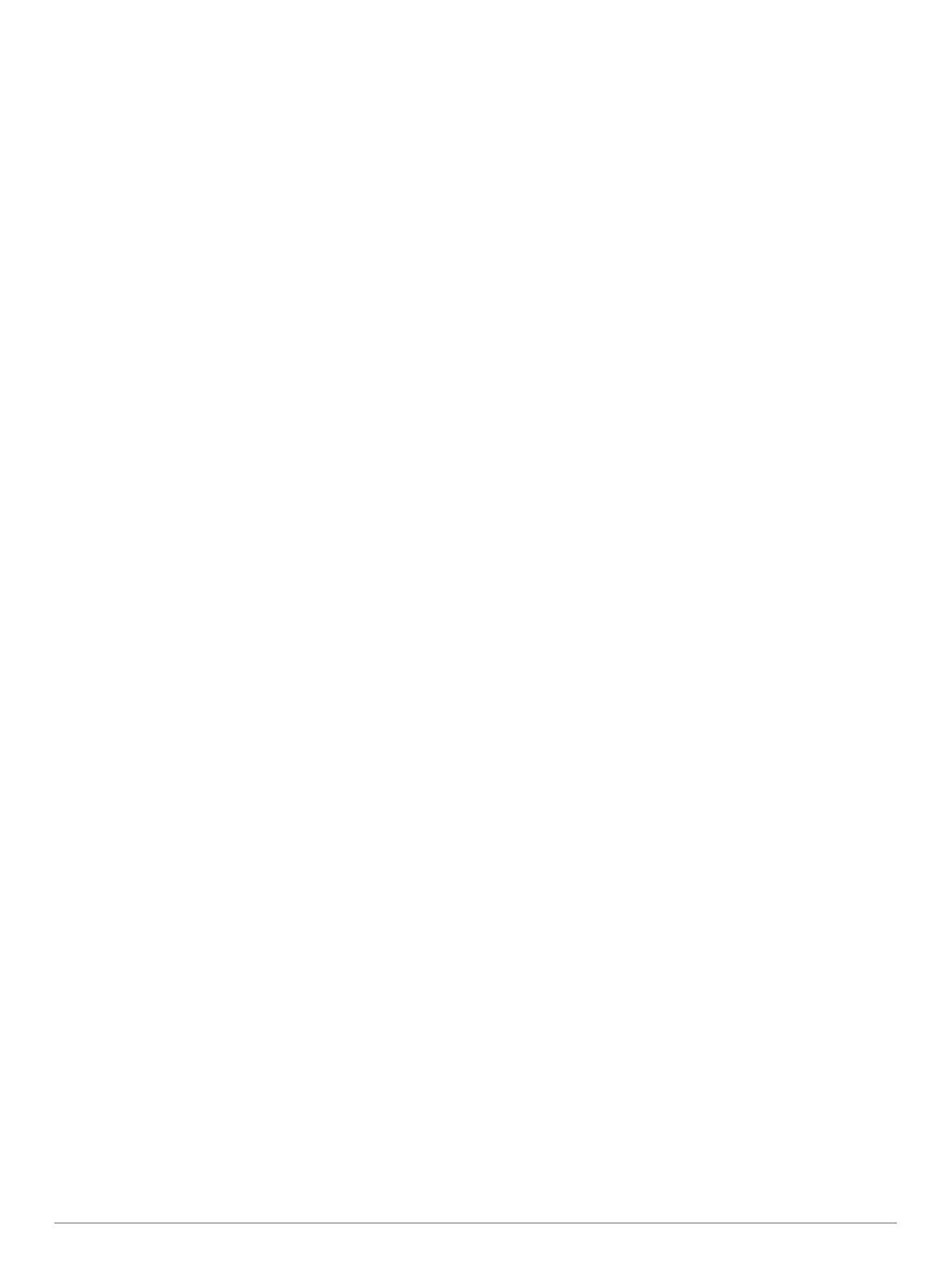
Obsah
Úvod................................................................................ 1
Začínáme.................................................................................... 1
Tlačítka.................................................................................. 1
Použití hodinek...................................................................... 1
Otevření menu ovládacích prvků...................................... 1
Zobrazení doplňků............................................................ 1
Spárování smartphonu se zařízením.......................................... 1
Nabíjení zařízení.........................................................................1
Aktualizace produktů.................................................................. 2
Nastavení Garmin Express.................................................... 2
Solární dobíjení.............................................................. 2
Zobrazení solárního doplňku...................................................... 2
Tipy pro solární dobíjení............................................................. 2
Aktivity a aplikace.......................................................... 2
Spuštění aktivity..........................................................................2
Tipy pro záznam aktivit.......................................................... 2
Režimy napájení.................................................................... 2
Zastavení aktivity........................................................................ 2
Přidání nebo odebrání oblíbené aktivity..................................... 3
Vytvoření vlastní aktivity............................................................. 3
Indoorové aktivity........................................................................ 3
Kalibrace vzdálenosti běhu na pásu...................................... 3
Záznam aktivity silového tréninku.......................................... 3
Outdoorové aktivity..................................................................... 3
Zobrazení jízd na lyžích......................................................... 4
Používání metronomu............................................................ 4
Zahájení expedice..................................................................4
Změna intervalu záznamu bodů prošlé trasy.................... 4
Manuální záznam bodu prošlé trasy................................. 4
Zobrazení bodů prošlé trasy............................................. 4
Na lovu................................................................................... 4
Jdeme na ryby....................................................................... 4
Plavání........................................................................................ 5
Plavecká terminologie............................................................ 5
Typy záběru........................................................................... 5
Tipy pro plavání..................................................................... 5
Odpočinek během plavání v bazénu..................................... 5
Automatický odpočinek.......................................................... 5
Trénování se záznamem nácviku.......................................... 5
Vypnutí sledování srdečního tepu na zápěstí při plavání...... 5
Trénink............................................................................ 5
Nastavení uživatelského profilu.................................................. 5
Cíle aktivit typu fitness........................................................... 6
Rozsahy srdečního tepu........................................................ 6
Nastavení zón srdečního tepu.......................................... 6
Nastavení zón srdečního tepu zařízením......................... 6
Výpočty rozsahů srdečního tepu....................................... 6
Sledování aktivity........................................................................ 6
Automatický cíl....................................................................... 6
Používání výzvy k pohybu..................................................... 6
Sledování spánku.................................................................. 6
Používání automatického sledování spánku..................... 7
Použití režimu Nerušit....................................................... 7
Minuty intenzivní aktivity........................................................ 7
Minuty intenzivní aktivity................................................... 7
Garmin Move IQ™................................................................. 7
Nastavení sledování aktivity.................................................. 7
Vypnutí sledování aktivity..................................................7
Tréninky...................................................................................... 7
Trénink stažený ze služby Garmin Connect.......................... 7
Zahájení tréninku................................................................... 7
Informace o tréninkovém kalendáři........................................ 7
Používání tréninkových plánů Garmin Connect................ 8
Intervalové tréninky
.....................................................................8
Vytvoření intervalového tréninku............................................8
Zahájení intervalového tréninku............................................. 8
Zastavení intervalového tréninku........................................... 8
Použití funkce Virtual Partner®.................................................. 8
Nastavení tréninkového cíle....................................................... 8
Zrušení tréninkového cíle.......................................................8
Závodění s předchozí aktivitou................................................... 8
Osobní rekordy........................................................................... 9
Zobrazení osobních rekordů.................................................. 9
Obnovení osobního rekordu.................................................. 9
Vymazání osobního rekordu.................................................. 9
Vymazání všech osobních rekordů........................................ 9
Hodiny............................................................................. 9
Nastavení budíku........................................................................ 9
Spuštění odpočítávače času...................................................... 9
Uložení rychlého časovače.................................................... 9
Odstranění časovače............................................................. 9
Použití stopek............................................................................. 9
Synchronizace času s GPS........................................................ 9
Nastavení upozornění.............................................................. 10
Přidání alternativních časových zón......................................... 10
Navigace........................................................................ 10
Ukládání polohy........................................................................ 10
Úprava uložených poloh...................................................... 10
Zobrazení výškoměru, barometru a kompasu.......................... 10
Projekce trasového bodu.......................................................... 10
Navigace k cíli...........................................................................10
Vytvoření a sledování trasy v zařízení...................................... 10
Vytvoření trasy v aplikaci Garmin Connect............................... 10
Odeslání trasy do zařízení........................................................ 10
Zobrazení a úprava podrobností trasy...................................... 11
Označení polohy Muž přes palubu a spuštění navigace do této
polohy....................................................................................... 11
Navigování pomocí funkce Zadej směr a jdi............................. 11
Navigace do vašeho výchozího bodu během činnosti.............. 11
Navigace do výchozího bodu uložené činnosti......................... 11
Zastavení navigace...................................................................11
Výpočet velikosti plochy............................................................11
Mapa......................................................................................... 11
Posouvání a změna měřítka mapy...................................... 12
Kompas.....................................................................................12
Výškoměr a barometr............................................................... 12
Historie.......................................................................... 12
Používání historie..................................................................... 12
Zobrazení času v každé zóně srdečního tepu..................... 12
Zobrazení souhrnů dat............................................................. 12
Použití počítadla kilometrů........................................................12
Synchronizace aktivit................................................................ 12
Odstranění historie................................................................... 12
Připojené funkce.......................................................... 12
Aktivace oznámení Bluetooth................................................... 13
Zobrazení oznámení............................................................ 13
Správa oznámení................................................................. 13
Vypnutí Bluetooth připojení smartphonu.............................. 13
Zapnutí a vypnutí upozornění na připojení smartphonu...... 13
Zjištění polohy ztraceného mobilního zařízení......................... 13
Garmin Connect........................................................................13
Aktualizace softwaru pomocí aplikace Garmin Connect...... 14
Aktualizace softwaru pomocí služby Garmin Express......... 14
Používání aplikace Garmin Connect v počítači.............. 14
Manuální synchronizace dat s aplikací Garmin Connect..... 14
Garmin Explore™..................................................................... 14
Funkce pro srdeční tep................................................ 14
Obsah i